Har du någonsin velat bygga ett eget operativsystem som stöter på några sekunder och innehåller även dina favoritprogram? Är du en stor fan av Linux och vill skapa ett anpassat Linux operativsystem som stötar från USB eller CD? Om så är fallet, här är din chans att skapa ett anpassat Linux-operativsystem med några få musklick och det också utan att installera någon programvara på din dator!
Datoranvändare som inte känner till kodnings- eller programmeringsspråk kan också bygga ett operativsystem tack vare SUSE Studio. Den anpassade operativsystemet kan sedan installeras på en dator eller i en virtuell maskin. Så, hur man bygger ditt eget operativsystem?
SUSE Studio är en gratis tjänst eller webbapplikation som låter dig bygga ett anpassat Linux-operativsystem i sju enkla steg. Användargränssnittet för denna webbapplikation är lätt att använda. Även om du är ny på Linux, kan du bygga det anpassade operativsystemet utan några problem.
Procedur:
Steg 1: Besök den här sidan och klicka på Logga in eller skapa en konto för att logga in på tjänsten. Du kan använda Novell, Google, Twitter, Facebook, Yahoo !, eller OpenID-konto för att logga in.

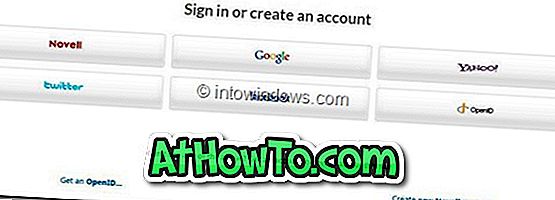

Steg 2: Efter inloggning kommer du att bli ombedd att ange visningsnamn och användartyp. Du måste acceptera användarvillkor för att fortsätta. Ange uppgifterna, kolla Ja, jag har läst och godkänt användarvillkoren och klickar sedan på Fortsätt .
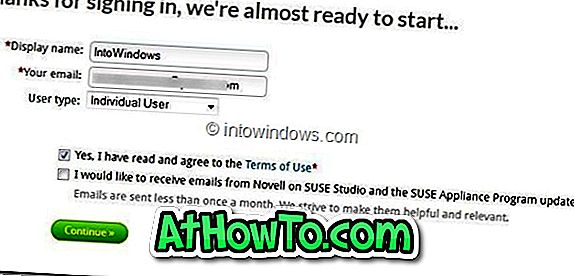
Steg 3: Det här är det faktiska OS-byggproceduren börjar. Användare som är bekanta med Linux-skrivbordsmiljö kan välja sin favoritmiljö, SUSE-version och OS-arkitektur (32-bitars eller 64-bitars). Om du inte har någon aning, klicka helt enkelt på knappen Skapa apparat längst ned på sidan. I den här guiden har vi valt GNOME-skrivbord och 32-bitars arkitektur.
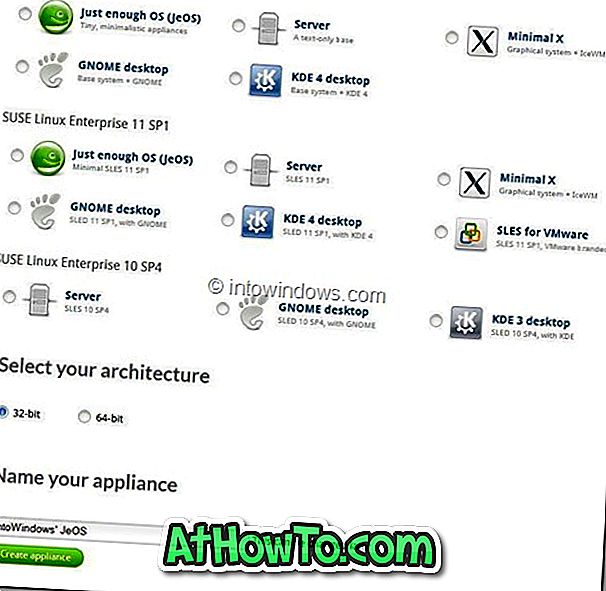
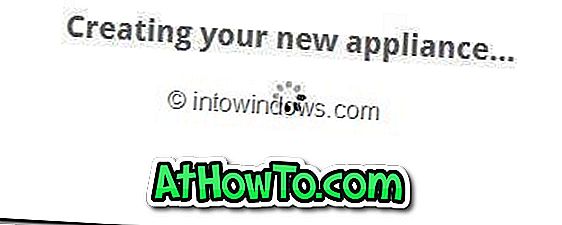
Steg 4: I följande skärm kommer du att bli ombedd att konfigurera den tidigare valda apparaten. Som du kan se i nedanstående skärmdump, kommer du se fliken Start, Programvara, Konfiguration, Filer, Bygg och Dela.
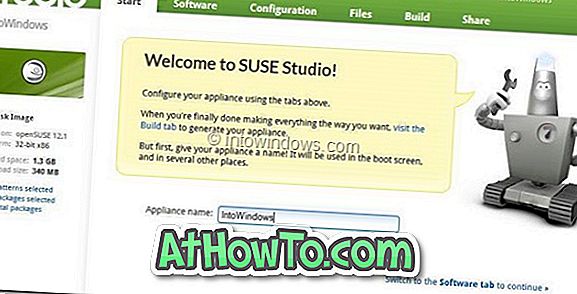
Under Start- fliken anger du ett namn för ditt operativsystem och växlar sedan till fliken Programvara för att välja programpaket som du vill inkludera i ditt operativsystem. Klicka på en programvarugrupp för att se listan över programvara som är tillgänglig under den gruppen. Genom att klicka på add-knappen lägger du till paketet eller applikationen till byggnaden.
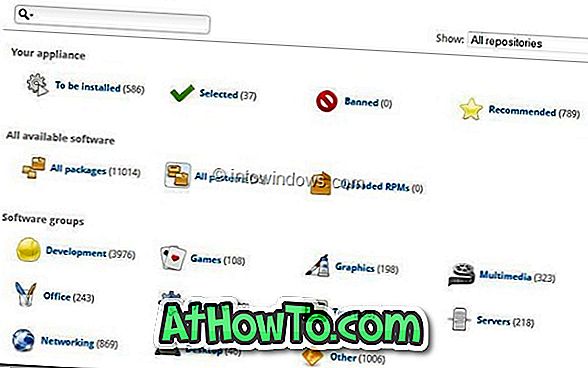
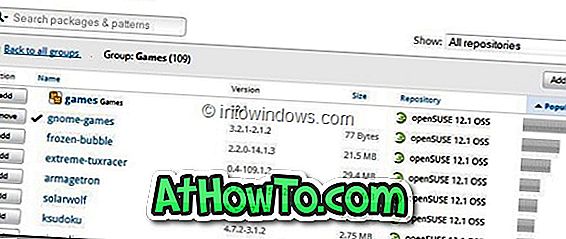
På vänster sida av sidan kan du se information om skivinformation som plattform, använt utrymme, nedladdningsstorlek, valda mönster, totalt inkluderade paket, etc.
Steg 5: Nästa byt till fliken Konfiguration för att ändra olika standardinställningar för nätverk, användare och grupper, brandvägg, tidszon, skrivbordsunderlag, licensavtal för slutanvändare (ja, du kan lägga till ditt eget licensavtal!) Och många andra inställningar. När du är klar, gå till fliken Filer.
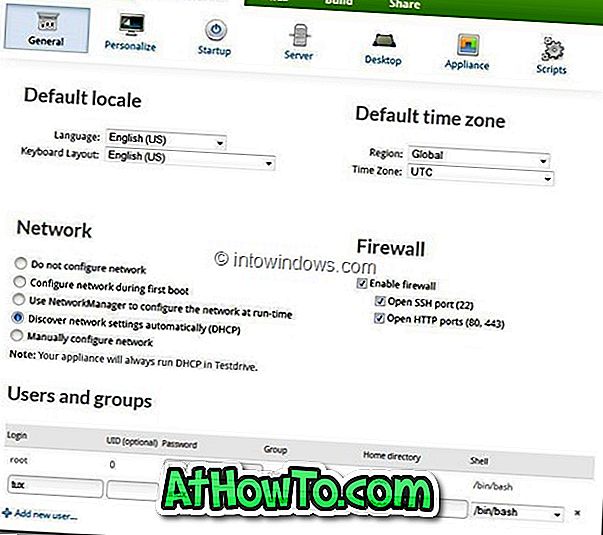
Steg 6: Under fliken Filer ser du alternativ för att ladda upp filer till din apparat. Du kan helt enkelt hoppa över den här fliken och flytta till Bygg flik.
Steg 7: Här under fliken Bygg, Du kommer att se alternativ för att skapa live-CD / USB, VMware-bild eller förinställa ISO. Välj ett alternativ och klicka på Build- knappen för att skapa ditt eget Linux-operativsystem.
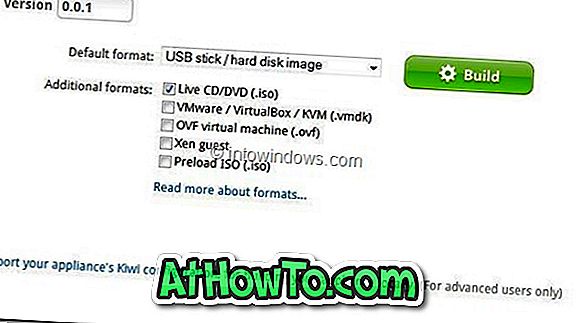
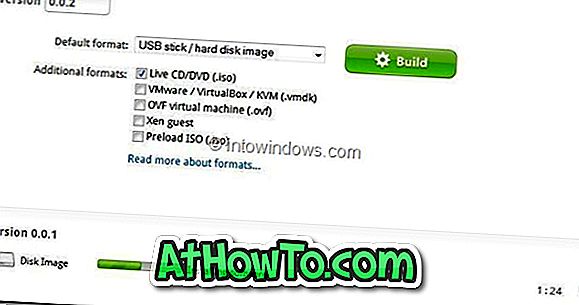
Beroende på storleken på paket och konfiguration kan OS-byggprocessen ta några minuter till timmar. När du väl har gjort det kommer du att se alternativ för att testa körningen och ladda ner operativsystemet i ISO-format. Lycka till!














